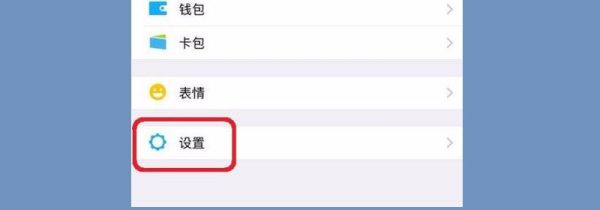水淼分割合并助手这款软件是一款文件分割、合并工具,可以帮助用户对电脑中的文件进行分割、合并处理,在操作这款应用的时候,很多用户都会需要用到一些文件的分割合并操作,就比如需要将一些零散的数据文件合并成一个完整的文件,还有合并视频,文本文件等。相信有很多用户会用到文件合并的功能,那么在接下来的教程中小编就跟大家分享一下在水淼分割合并助手这款软件中合并文件的具体操作方法吧,感兴趣的朋友不妨一起来看看这篇方法教程,希望这篇教程能帮到大家。
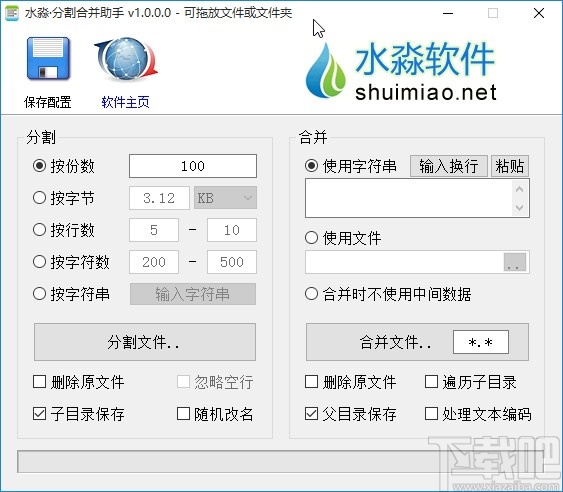
1.首先第一步我们打开软件之后,在界面中看到合并这个模块,如下图中所示,然后选择想要合并的方式,第一个是使用字符串的方式。
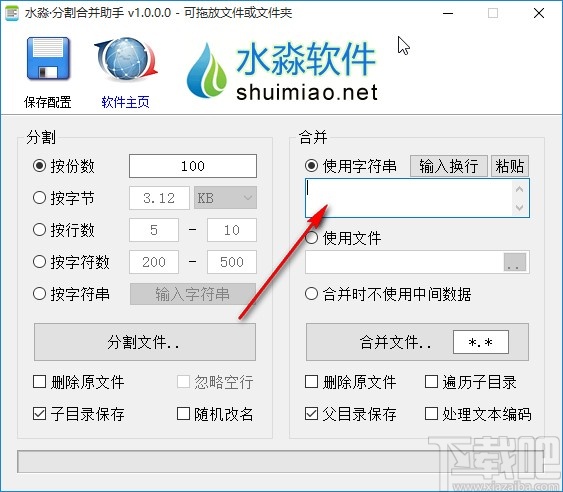
2.接下来选择第二种使用文件的方式,选择这个方式就需要点击右边的三点按钮,准备选择使用的文件。
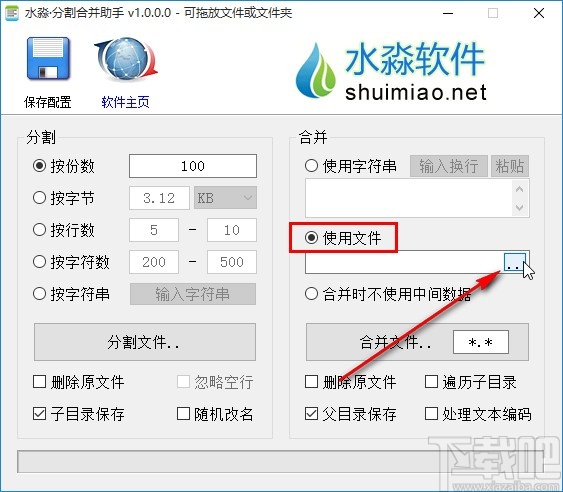
3.紧接着第三步我们打开选择文件的界面之后,在界面中点击选中目标文本文件之后点击右下角的打开按钮。
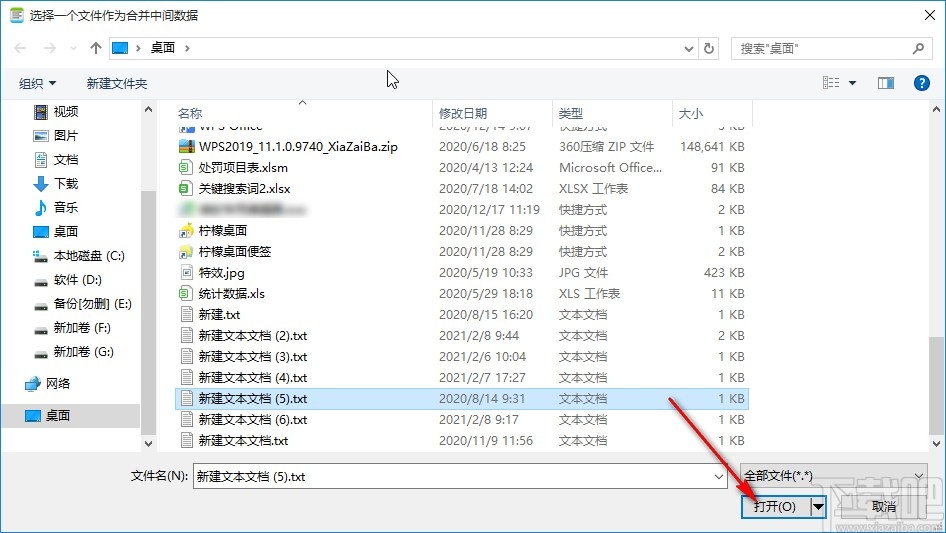
4.点击右下角的这个打开按钮之后选择好使用的文件,下一步可以在“合并时不使用中间数据”这个选项的位置进行选择。
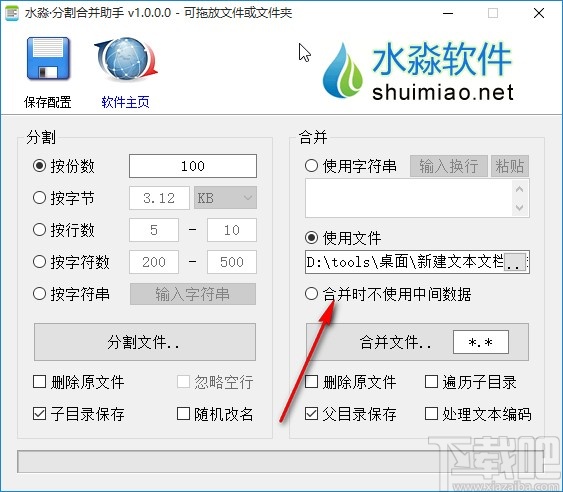
5.根据自己的需求选择好合并方式之后,在下方合并文件按钮右边的方框中输入想要合并的文件后缀名格式,如下图中所示,想要合并哪个类型的文件就输入哪个类型文件的后缀名,然后点击合并文件按钮。

6.点击这个合并文件按钮之后就会打开一个选择合并文件目录的界面,在其中选择想要合并的txt文件所在的文件夹,选中之后点击确定按钮。
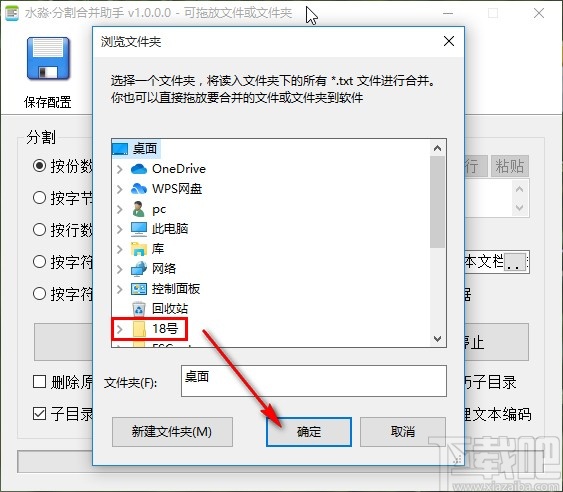
7.点击选择合并文件所在的文件夹之后即可开始合并文件的操作,合并完成之后界面的左下方可以看到合并完成的提示。
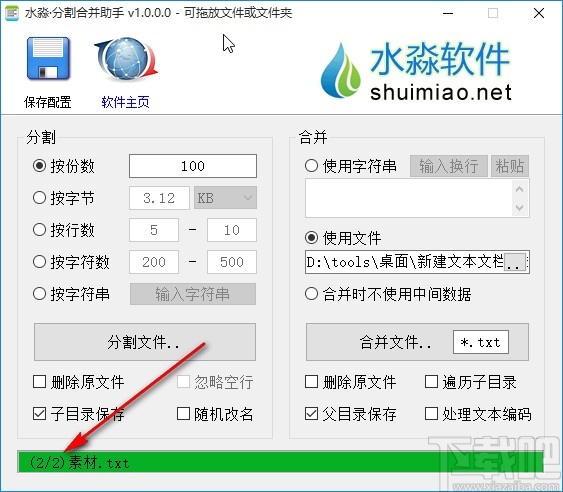
8.最后打开选择合并的那个文件夹,在其中就可以看到合并之后的文件了,如下图中所示,大家可以作为参考。
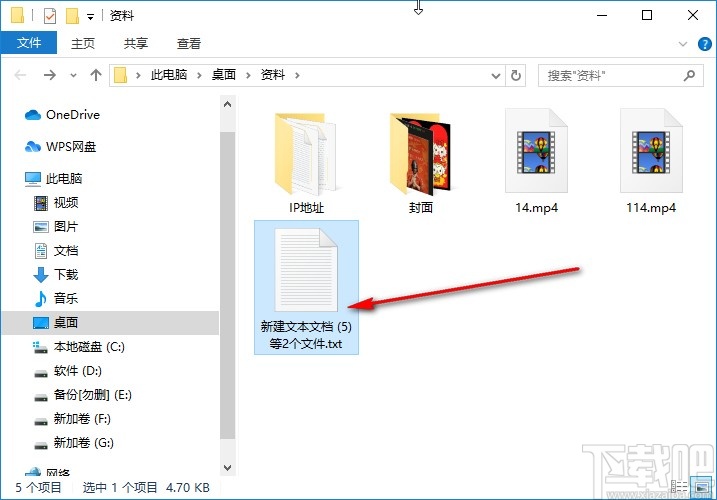
以上就是小编今天跟大家分享的使用水淼分割合并助手这款软件的时候合并文件的具体操作方法,感兴趣的朋友不妨一起来看看这篇教程,希望这篇教程能够帮助到大家。